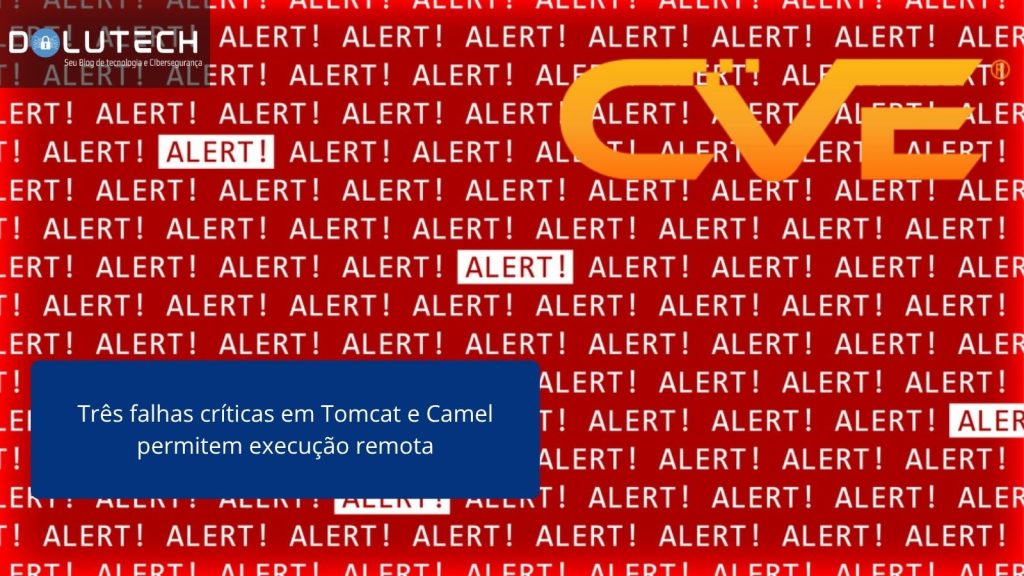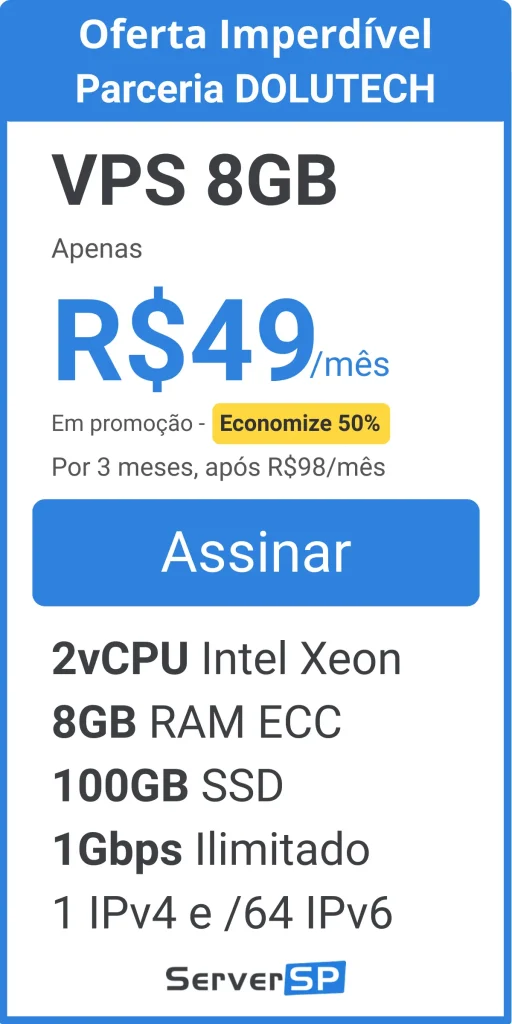Manter seu sistema operacional MacOS atualizado é essencial para garantir o bom desempenho, a segurança e a estabilidade do seu computador. Com o passar do tempo, a Apple lança atualizações de software que incluem melhorias, correções de bugs e novos recursos. Neste artigo, apresentamos um guia completo para atualizar seu MacOS e garantir que você aproveite ao máximo seu dispositivo Apple.
- Verifique a compatibilidade do seu dispositivo
Antes de iniciar o processo de atualização, é importante verificar se seu Mac é compatível com a versão mais recente do MacOS. A Apple geralmente fornece uma lista de dispositivos compatíveis em seu site oficial. Se o seu Mac não estiver na lista, talvez seja necessário considerar a possibilidade de atualizar seu hardware ou continuar usando a versão atual do MacOS.
- Faça backup dos seus dados
Atualizar o sistema operacional pode apresentar riscos, como a perda de dados. Portanto, é crucial fazer backup dos seus dados antes de iniciar o processo de atualização. Você pode usar o Time Machine, o utilitário de backup integrado da Apple, ou serviços de armazenamento em nuvem, como iCloud, Dropbox ou Google Drive, para garantir que seus arquivos estejam seguros.
- Verifique se há atualizações disponíveis
Para verificar se há atualizações disponíveis para o seu MacOS, siga estas etapas:
a) Clique no ícone da Apple no canto superior esquerdo da tela.
b) Selecione “Preferências do Sistema”.
c) Clique em “Atualização de Software”.
d) O sistema verificará se há atualizações disponíveis. Se houver, você verá um botão “Atualizar agora” ou “Atualizar” junto com informações sobre a versão mais recente do MacOS.
- Baixe e instale a atualização
Se houver uma atualização disponível, siga estas etapas para baixar e instalar:
a) Clique no botão “Atualizar agora” ou “Atualizar”.
b) O sistema baixará a atualização, e isso pode levar algum tempo, dependendo do tamanho da atualização e da velocidade da sua conexão com a Internet.
c) Quando o download estiver concluído, o instalador será aberto automaticamente. Siga as instruções na tela para concluir a instalação.
d) O Mac pode reiniciar várias vezes durante o processo de atualização. Certifique-se de não interromper o processo ou desligar seu dispositivo.
- Atualizações menores e correções de segurança
Além das atualizações principais do MacOS, a Apple também lança atualizações menores e correções de segurança. Para garantir que seu Mac esteja sempre protegido e funcionando corretamente, é recomendável ativar as atualizações automáticas. Para fazer isso, vá em “Preferências do Sistema”, clique em “Atualização de Software” e marque a opção “Manter meu Mac atualizado automaticamente”.
Conclusão
Manter seu MacOS atualizado é fundamental para aproveitar os recursos mais recentes, melhorar o desempenho e garantir a segurança do seu dispositivo. Ao seguir este guia, você estará bem preparado para verificar a compatibilidade do seu Mac, fazer backup dos seus dados e instalar

Amante por tecnologia Especialista em Cibersegurança e Big Data, Formado em Administração de Infraestrutura de Redes, Pós-Graduado em Ciências de Dados e Big Data Analytics e Machine Learning, Com MBA em Segurança da Informação, Escritor do livro ” Cibersegurança: Protegendo a sua Reputação Digital”.